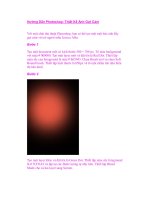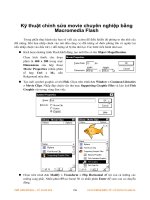Ebook hướng dẫn và thiết kế website bằng macromedia flash phần 1 TS hoàng vân anh
Bạn đang xem bản rút gọn của tài liệu. Xem và tải ngay bản đầy đủ của tài liệu tại đây (3.4 MB, 60 trang )
TS.HOÀNG VÂN ANH
HƯỚNG DẪN VÀ THIẾT KẾ WEBSITE
BẰNG MACROMEDIA FLASH
NHÀ XUẤT GIÁO DỤC - 2009
Phân thứ nhdl"
TtllẾT Kế Cơ BẲN
Mở đầu
$
TỔNG CPURN vé FWSH VA ỨNG DỤNG TRONG
THlếr Kế MULTIM€Dlfl CHO ujeesire
Trong chưong này chúng ta sẽ tìm hiểu về:
Tọỉ SQO phỏỉ sử dụng Flash?
Đặt ra câu hỏi này vì nếu không hiểu rõ tính năng và ứng dụng của một
chương trình, bạn sẽ rất khó có thể khai thác và sử dụng nó đúng mục đích
để tạo ra các sản phẩm ưng ý. Vậy Flash có những ưu điểm gì?
■
Các lợi thể về đồ hoạ Vector (độ nét và chất lượng hình ảnh).
■
Các khả năng trong thiết kế đồ hoạ Animation trong thiết kế Web.
■ Các tiện ích cùa việc tạo dòng (Sừeaming - là kỳ thuật truyền tải
dữ liệu đầy đủ và liên tục. Các trình duyệt Web sẽ hiển thị dữ liệu hình ảnh
trước khi toàn bộ tập tin Flash được tải về), ưu thế và lợi ích của kỹ thuật
này sẽ được trình bày đầy đủ trong các bài thiết kế.
Khả năng lập trình và tương tác tTong các trang Web.
Multimedia là gì?
Multimedia hay còn gọi là đa phương tiện: là môi trường sử dụng
nhiều loại phưong tiện để truyền đạt một thông điệp, một ý tưởng... thông
qua âm thanh, hình ảnh, sự tương tác... Vậy vai ừò và ý nghĩa của
Multimedia trên môi trường Internet và sự liên quan của nó với phần mềm
thiết kế Flash như thế nào? Chúng ta cổ thể hình dung qua đồ tíiỊ dưới đây:
Các file có âm thanh vâ
hình ảnh được thiết kế
và xuất ra từ Flash
Các trình duyệt Web
hiển thị nội dung và
hình ảnh các file
Flash
Multimedia
Các úng dụng CỦQ Flash trong thiết ké Đa phuong tiện
■
Thiết kế logo (Hình ảnh minh hoạ).
■
Thiết kế banner.
■
Thiết kế ảnh nền.
■
Thiết kế Animation và Sound.
■
Thiết kế tưong tác.
Chương I
HƯỚNG dAn Sử dụng
công cụ tro ng
f WSH
Trong chương này chúng ta sẽ tim hiểu về:
■ Cài đặt và khởi động chương trình.
•
Cách sử dụng
các menu lệnh.
■
Cách sử dụng
bảng công cụ Tool Box.
■ Cách sử dụng các bảng tham số thuộc tính đối tượng và các cửa
sổ Panel.
1.1.
Vôu cồu cđu hình hệ thống để càỉ đột và đìọụ
chuong trình
Cấu hình phần cúng càng cao càng tốt vi ỉdii bạn thiết kế một file với
dung lượng lớn nó sẽ làm bạn giảm bớt thời gian chờ đợi test và load file.
Hệ điều hành Windows (tốt nhất là Windows XP).
Ngoài ra bạn cài đặt thêm chương trình bổ trợ cho việc play và xuất
file có đuôi .MOV như chương trình Quicktime.
Khởi động và chạy chưoTig trình.
Muốn chạy được chưoTig trình Flash thì trước tiên bạn phải cài đặt
chương trình sẵn trên máy tính. Sau khi được cài đặt, biểu tượng của chương
trình ứiường nằm trên màn hình Desktop và xuất hiện frong tìianh menu Start
nên bạn chỉ cần click chuột để khởi động chương trinh (hình 1.1.)
Hình 1.1
1.2.
Làm quen VỚI glQO diện vò vùng làm vỉệc (Uưork fìrea)
trong ứiuong trình
UJ
Mờ 1 file
cố sẵn
Hình 1.2
Sau khi khởi động, giao diện của chương trình Flash sẽ xuất hiện như
hình minh hoạ 1.2 với cửa sổ Start up liệt kê các chức năng sử dụng ban
đầu như tạo mới một file Flash hay mở một file Flash đã được thiết kế trên
máy tính hay tạo một file Flash dựa trên mẫu có sẵn của thư viện
chương trình.
Khi lần đầu iàm quen với chương trình, ta nên thử tạo mới một file dựa
theo gợi ý của thư viện Template bởi vì nó sẽ giúp người thiết kế dễ hình
dung ra một file Flash mẫu được thiết kế và bố trí thế nào. Sau đó, ta có thể
nhấn tổ họp 2 phún Ctrl + Enter để Preview (xem kết quả nội dung file).
Để thực hiện được thao tác trên, làm theo các bước sau:
Bước ỉ: Clìek chuột vào một trong các mục của bảng Create from
Template. Ví dụ: Photo SlideShows (hình 1.3).
8
Hình 1.3
Bước 2: Xuất hiện cửa sổ mới New from Template (hình 1.3). Trong
cửa sổ này, tại mục Templates sẽ liệt kê tất cả các mẫu tìiiết kế sẵn có trong
mục được ehọn. Trong bảng này thư viện chương trình chỉ có một mẫu duy
nhất tên là Modem Photo SlideShow và trong mục Preview cho phép bạn
xem trước hình ảnh và kích cỡ của mẫu đang chọn. Nếu đồng ý với mẫu
lựa chọn này bạn click vào nút OK hoặc nhấn phím Enter để kết thúc lệnh.
Bưởc 3: Cửa sổ thiết kế của File mở ra như hình minh hoạ với một
màn hình thiết kế và vô số các bảng thuộc tính (hình 1.4).
__
2. HƯỚNG o Ẳn VÀTHIẾrKẾ..A
Hình 1.4
9
Nếu là người mới bắt đầu học Flash thì từng vùng công cụ, thuộc tính
và thiết kế đổi với bạn là hoàn toàn mới mẻ. Nhưng ta có thể nhấn nút Play
để chạy file Flash xem thử hiệu ứng cũng như chức năng của nó là gì. cỏ
những cách để thực hiện như sau:
■
Ẩn tổ họp phím Ctrl + Enter hoặc
■
Vào menu Control chọn lệnh Test Movie (hình 1.5).
Ị
l,
imands
Window
Help
Play
Rewind
Go To End
Step Forward One Frame
Step Backward One Frame
t e s t H o v ie
Debug Movie
Test Scene
Enter
Ctrl+Alt+R
,
Qrl+Enter
Ctrl+Shift+Enter
ctrl+Alt 4-Enter
Delete ASO Files
Delete ASO Files and Test Movie
Loop Playback
Play Ail Scenes
Enable Simple Frame Actions
Enable Simple Buttons
V Enable Live Preview
Mute'Sounds
Ctrl+Alt+F
Ctr!-f Alt+B
Ctrl+Alt+M
Hinh 1.5
Ket quả màn hình sẽ hiện lên cửa sổ Preview file Flash Template đang
được mở (hình 1.6).
I........ »?.
....... ..........]-
Cửa sổ
Preview
Hình 1.6
10
2. HƯỚNG DẨN VẢTHIỀtKẾ...8
Lun ý ta có thể tạo ra nhiều cửa sổ Preview cho nhiều file đang mở
trong cùng một lúc (hình 1.7).
TữT
kC«fat
r).i|» « rr'U M « h n l-l
« I» J ;
ti).
•«
«í
^ a o • Ị>
My Company.
2003 A iìiìu a I Report
-
l*Xiinuning the pasi yvar OÍ safcis al myCompan^^ iinc^
II
ị
►tóium
► P*op*rí)«j
liou
f> ttvM iurt
Hình 1.7
Giao diện của chương trình khi click vào chức năng Create New ->
Flash Document sẽ hiện lên như sau (hình 1.8):
Thanh
menu
f
:7
H t> ỉđ í Mt» im«! Ho«v Tut <aaMndt Cotttg« Wndrx m>
C
Thanh thước điều
khiển Timeline
» « SÉ » « < « « « « « » ( « * $ ! ? ,
Hộp công
cụ vẽ
Toolbox
Thanh
thước kẻ
Ruler
Các bảng điều khiển thư
viện, đối tượng, các hiệu
ứng và thuộc tính
Khung
thiết kế
chính
Vùng làm
việc lưới
(Grid)
tiO
Bảng thuộc tính
Gác đổi tượng
Hình 1.8
thiết kế
11
1.3. Cách sử dụng các menu lộnh
Việc sử dụng các menu lệnh frong Flash hoàn toàn không phức tạp nếu
chú ý tìiì sẽ nhận thấy nó được tập hợp và quản lý theo tìmg chức năng
riêng biệt:
1.
Menu File (hình 1.9): chuyên về quản lý tạo, mở, đóng, xuất các
file tài liệu của Flash.
©
- f y h t i ^ d -1
M acro n rW id ia # lasiS B a
F ile
E d it
V ie w
In se rt
M o d ify
T ext
C om m ands
C tr lH - O
O pen.
O pen R ecent
ne 1
C lo s e
C trl+ W
C l o s e AH
C trl+ A lt+ W
Save
C trl+ S
s i
S ave an d C om pact
S a v e A s ...
C trl+ S h ift-I-S
S a v e a s T e m p l a t e . ..
S a v e AW
fisr
ị
Im p o rt
E x p o rt
P u b lis h S e t t i n g s . ..
C trl+ S N ft-h F 1 2
P u b lis h P r e v ie w
P u b lis h
S N ft+ F i2
P a g e S e tc ^ ^ ...
P r in t...
C trl+ P
S e n d . ..
E x it
O p W
C trl+ Q
I p l
Hình 1.9
•
New: Tạo một file Flash mói.
■ Open: Mờ một file Flash tíii liệu gốc hoặc tất cả các file mà
chương trinh này hồ trợ.
■
Open Recent: Mở các file Flash được thiểt kế gần đây nhất.
■ Open As Library: Dùng một tập tin đẵ có làm thư viện mẫu cho
file đang thiết kế.
■
12
Close: Đóng cửa sổ file Flash đang thiết kế.
■
Close AH: Đóng tất cả các cửa sổ các file đang thiết kế.
■
Saves: Lưu file Flash đang thiết kế.
■
Save As: Cho phép lưu mới một file tài liệu gốc Flash.
■ Save As Template ... : Luti file Flash thành một template lưu ữong
thư viện mẫu của chưcmg trình.
■
Flash.
Revert: Quay lại bản được lưu cuối cung của file tài liệu gốc
■ Import: Nhập các tập tin dạng âm thanh, bitmap, phim .Mov và
những tập tin khác.
■
jpg-)•
Export; Xuất các file phim (.swf, .mov...), các file ảnh (.gif,
Publish Setting: Thiết lập các thuộc tính cho các file được xuất ra.
•
Publish Preview; Xem trước các tập tin trước khi xuất ra. Muốn
xem danh sách các tập tin trước khi xuất ra cần phải thiết lập trước ữong
Publish Setting.
■ Publish: Xuất các file được kiểm chọn trong Publish Setting.Lưu
ý là tất cả các file ĩiày mặc định đều nằm chung trong thư mục lưufile tài
liệu gốc Flash.
•
Page Setup: Thiết lập các tùy chọn cho việc in ấn.
•
Print: In nội dung file đang được mở.
■
Send; Gán file đang mở vào một bức thư điện tử.
•
Exit: Thoát khỏi cửa sổ chương trình Flash.
2.
Menu Edit (hình 1.10): chuyên về quản lý soạn ứiảo, chỉnh sửa, tìm
kiếm... các đối tượng trong của sổ thiết kế. Ngoài ra nó còn chứa các công cụ
cho phép thiết lập lại các phím và lệnh điều khiển trong chương trình.
•
Undo: Hủy bỏ một iệnh hay chuỗi thao tác vừa thực hiện.
■
Redo: Thực hiện lại một lệnh hay nhiều lệnh vừa bị hủy bỏ.
■
Cut: Cắt nội dung đang chọn và chuyển nó vào bộ nhớ clipboard.
■ Copy: Sao chép nội dung đang chọn và chuyển nó vào bộ nhớ
clipboard.
13
■ Paste: Dán nội dung hiện thời của clipboard vào vùng cửa sổ thiết
kế đang mở.
■ Paste in Place : Sao chép nội dung hiện thời của clipboard vào
đúng vị ữí cũ của đối tượng được chọn.
■
Paste Special: Dán nội dung từ các chương trình khác.
■ Clear: Xoá các mục được chọn trên khung làm việc.
■ Duplicate: Tạo ra một bàn sao của đối tưọng đang được chọn trên
cửa sổ thiết kế.
■ Select All: Chọn tất cả các đối tượng đang nằm trong cửa sồ
thiết kế.
■ Deselect All: Bỏ chọn tất cả các đổi tượng đang được chọn.
■ Find and Replace: Tìm kiếm và thay thế các đối tượng trong cửa
sổ thiết kế.
■ Find Next: Tiếp tục tìm kiếm với đối tượng đang được chọn.
■ Timeline: Sao chép, cắt dán, xoá, di chuyển các frame đang được
chọn lựa.
■ Edit Symbol: Sửa symbol đang được chọn trong một khung làm
việc mới.
■ Edit Selected: Sửa đối tượng đang được chọn trong một khung
làm việc mới.
■ Edit in Place: Sửa Symbol đang được chọn trong cửa sổ của Scene
đang chứa nó.
• Edit AU: Làm cho tất cả các đối tượng hiện tại đều có thể chinh
sửa được.
■ Preference: Thiết lập lại các chế độ về hiển thị thiết kế, màu sắc,
định dạng trong chương trình.
• Customize Tools Panel: Thiết iập các công cụ thiết kế trong
Toolbox.
■ Font Mapping: Thiết lập các đường dẫn tới Font chữ đang hiển thị
bị lỗi.
■ Keyboard Shortcuts: Thiết lập các phím tắt giúp người thiết kế sử
dựng chưcmg trình nhanh hơn.
14
ắííicror^ÌHÍ» FtasW Bíisic 8 - |\intitíeđ'1 *3
p
Éciỉt Vì&ỷt
Eci\t
Vteyv
File
in
In s e rt
M odify
Text
Undo Select None
R ep eat Select None
C tri-f-2
Paste in C en ter
ctrl-f*v
Commands
Cơh
Ctrl-+-Y
£3
Ố
o
Paste S p ec ia l...
«>■
m
Find and R eplace
Find N ext
V
i
ị
C t r l+ F
F3
Tim eline
Cc
c t r l- i-u
P re fe re n c e s ...
Custom ize Tools Panel, i .
Font H a p p in g ..,
K eyboard S h o rtcu ts...
Op
in:
Hình 1.10
3.
Menu View (hinh 1.11): chuyên về quản lý các cửa sổ hiển thị, độ
Zoom. Ngoài ra nó còn cho phép hiển thị các chế độ hỗ trợ thiết kế như
thanh thước kẻ (Ruler), lưôi (Grid), các đường Guide... giúp cho người thiết
kế có thể căn chỉnh dễ dàng các đối tượng trong bản thiết kế.
Macromedia Fla sh Basic 8 [Untitied4^
File
Edit
View
Zoom In
2oom Out
Magnificatlcn
h
m
ỵ
p
0
Text
Commands Control
Window
Help
ctrl+«
Ctrl4-
Work Area
^Rulers
Grid
Guides
Snapping
□
(ậ
' 25
......
^ ự scene X
Prevtew MoHe
A A
o
Modify
Qoio
Took
H
Insert
'i
Ctrl+Shift-l'W
Ctrl+AltfShift+R
■ ►^
►'
{•] i
Hide Edges
I2.afps
.... I1PỌ,
0.0s
.<
m.
View
a
Colors
y
z
8:
.
'^ J E _
H in h 1 .lt
15
■ Go to: Di chuyển đến các khung (frame) và cảnh (Scene) của file
đang được mở.
■ Zoom In: Phóng to kích thước hiển thị cửa sổ file Flash đang
được mở.
■ Zoom Out: Thu nhò kích thước hiển thị cửa sổ file Flash đang
được mở.
■ Magnification: Thiết lập các tìiy chọn kích thước cửa sổ file Flash
đang được mở.
■ Preview Mode: Chọn các vùng hiển ứiỊ thiết kế khác nhau với các
đổi tượng.
■
Work Area: Hiển thị hoặc ẩn vùng làm việc.
■
Rulers: Hiển thị hoặc ẩn thanh thước
■
Grid; Hiển thị hoặc ẩn các ô lưới.
kẻ ngang và dọc.
■ Snap: Bật hoặc tắt các chế độ bám dính. Snap là tínhnăng bám
vào các ô lưới hoặc các đối tượng khi đang vẽ hoặc di chuyển.
■ Hide Edges: Ẩn lưới lựa chọn ữong khi đối tượng vẫn đang
được chọn.
■ Show Shape Hints: Chỉ ra noi mà các giải thích hình dạng được
đặt trên đối tượng.
4.
Menu Insert (hình 1.12): cho phép chèn các đối tượng và các
hiệu ứng thiết kế như: Symbols, thanh thước Timeline quản lý các lóp
(Layer), các chuyển động (animation) cùa các đổi tượrtg. Ngoài ra còn chèn
thêm các cảnh (Scene) khác nhau vào một file
thiết kế.
■
New Symbol: Chèn các Symbol mới vào file Flash đang thiết kế.
■ Timeline: Chèn thêm các lóp (Layer) hoặc khung hình (Frame)
vào file Flash đang tìiiết kế.
■ Timeline Effect: Chèn các hiệu ứng đặc biệt về chuyển động gán
vào các đối tượng trong cửa sổ file thiết kế.
■
16
Scene; Chèn thêm nhiều khung cảnh vào file đang thiết kế.
Macromedia Flash Bask 0 - [Untitled-1
File
Edit
View
Insert
Modify
Text
New Symbol,..
T ools
Commands
Control
Ctrl+f=8
Timeline
ĩim eỉine Effects
13 ^
/ p
Scene
ur
J
rr
A
o □
ế
^
iS>
¿7
tP-i'i-O
Jlx ^ il£ lx u Jia ,x a J? a
View
o Q,
BỊ
Colors
■!
Hình 1.12
5.
Menu Modify (hình 1.13); cho phép chỉnh sửa thay đổi các thuộc
tính và hiệu ứng của các đối tượng.
ỠM aciomedia Flash Basic 0 “ [Untitted'2*]
ỉ Fie Edt
Ị1 Tools
View Insert
|1|TllllillWlp^
Ii
Timeline
■
’ ■IP \
o □.
✓ y'
é
Ị
1
20
Bitmap
Symbol
Shape
Combine Objects
tji?
£j
i
2S
►
►i
►Ỉ
7
» 1
Timeline
Timeline Effects
» '7
V
r .
Ị
iÍ
i1
Convert to Symbol.. . F8
Break Apart
Ctrl+B
!B %
/ p
ù A
Document...
Untitled-2-'
ị
Transform
Arrange
Align
;
►
I
12.0 fips O.Os
► ........... ......... . ----
>
View
Group
0 Q.
1
Cobrs
1
/H
i1 é m ỉ1
Ị 10!» ỉ
ỉr' /-
.
Ctrl+G
Hình 1.13
■
Document: Chỉnh sửa, thiết lập tiêu đề, kích thước, màu nền, tổc
độ chuyền động cùa các frame và đơn vị hiển ihị cho thanh thước Timeline.
3 HưÔNGDÀN VATHIÈTKỀ , A
17
■ Convert to Symbol: Chuyển đổi thuộc tính một đổi tượng thành
các đổi tượng Symbol khác.
■ Break Apart; Ghuyển đổi một đối tưọTig từ Symbol, Group,
biừnap thành cáe đối tượng ảnh dạng vector.
■ Bitmap: Chuyển đồi và tách các đổi tượng ảnh bitmap thành các
đối tựợng ảnh riêng biệt.
■ Symbol; Chỉnh sửa các đối tưọng Symbol (Movie, Burton,
Bitmap)
■ Shape: Chỉnh sửa các đối tượng ảnh dạng vector.
■ Combine Objects: Các chế độ chọn lựa iiên kết các đối tượng
trong cửa sổ thiết kế.
■ Timelữie: Chỉnh sữa và ứiay đổi lại các Frame, Key Frame và cảc lóp.
■
Timeline Effect: Chỉnh sủa và thay đổi lại các hiệu ứng gán cho
các đổi tượng ảnh.
■
TransfoiTn; Chinh sửa vỊ trí, hỉnli dạng, kích thước các đối tượng
thiết kế.
■ Arrange: Sắp xếp lại các vị ữí và thứ tự của các đối tượng ảhh trên
cùng một lớp (I.ayer).
■ Align: Gióng và căn chỉnh vị trí các đối tượng với nhau trên cửa
sổthiếtkế.
■ Group: Nhỏm các đổi lượng đang được chọn iại thành một nhóm.
■ Ungroup: Hủy bỏ nhóm đang đưgc lựa chọn.
6. Menu Text (hình 1.14): quản lý các công việc liên quan đến đối
tượng đạng chữ: Chinh sửa, căn chỉnh, định dạng các thuộc tính của các
hàng, đoạn chữ. ..
■ Font: Chọn kiểu font chừ thiết kế.
■ Size: Kích cỡ font chữ.
■ Style: Hình dạng chữ.
■ Align: Canh chỉnh vị trí của một dòng hay một đoạn chữ.
■ Letter Spacing: Khoảng cách giữa các chữ trong một câu, một
dòng hay mộl đoạn.
18
3. HƯỚNGOẨMVÀTHIẾTKÈ 8
■
Scroilable; Tạo cáe text box cuốn.
■
Check Spelling: Kiểm tra lỗi chính tả trong soạn thảo Text.
■ Spelling Setup; Lựa chọn kiểu ngôn ngữ và các thiết lập kiểm tra
các lỗi trong soạn thảo Text.
m M ac ro n fó d ia F im IVB a s k 0 - [Ü n title d - 2*]
I File
Edit
I
I
Tools
j>
I0 ^
/ P
i A
View
Insert
Modify
t^xt
Commands
"' Pont
'
Untitled-2* 1 ^ *
Control
►
Style
Tiroeiine
Ìp ỊsS ÌÌ!
Letter Spacing
h
9
► 1n0
15
►
,•
12
14
Cĩ? Layer 1
o□
V'í^indow
' ---- ------►8
18
Check spẹiỉing...
24
Spelling Setup...
36
48
(fy #
Í' 72
ö -fi-o
96
120
View
■ừ Q,
Hình 1.14
7.
Menu Command (hinh 1.15): Ket nối các file JavaScript (cỏ
phần mở rộng .jsfl) và chạy chương trình. Ngoài ra nó còn cho phép lưu lại
và quản lý các lệnh vừa thực hiện.
# MicTome^la Fla^ B^^
File
Edit View
Insert
Modify
Text
■ ^' , ''
Goiitmpids
^
Window Help
^ Manage Saved Commands,...•
J
^
Control
Get More Commands..,-
I
Run Command. ..
No Commands Found
/
p
ế A
Ỡ
□
G ? Layer 1
o
â
í
Đ D: %
í-}
1
12.0 fị)S
Hình 1.15
■
Javascript.
Manage Saved Commands: Quản lý các lệnh đã được gọi từ file
19
■ Get More Commands: MỞ để nhập một JavaScript vào file Flash
đang mở.
■ Run Command: Chạy lệnh từ file Javascript được gọi vào.
8.
Menu Control (hình 1.16): điều khiển các thao tảc liên quan đến
việc chạy và điều khiển cảc Player để chạy preview các file flash.
File
E dt
View
Insert
Modify
Timeiine
0 - 3
/
Text
^
CcMĩimẳíìds
"cS^roi
Window
H ^p
,
Scene 1
•
â n
ĩ
p
ỐA
o ạ
Test Movie
C trl+Enter
Diebug Movie
C trl+ Shift+ E nter
Test Scene
C trt+ A lt+E nter
D elete ASO Pites
(?> fS>
J* a
f?
Q.
Colors
tPACl
/
Delete ASO Files a n d Test Movie
.....................-■
l o o p Playback
Play <
^
^ ’
£ n a l:^ Simple Fram e Actions ^^
C trl+Alt+F
Enable Simple B uttons
Ctrl+Alt+B
^
ự Enabfe Live Preview
Mute Sounds
Ctrl+Alt-Ỉ-M
r
I p p u f f i p I I I Ỉ M Ì Ì I Í Ì Ỉ HHlỊỈ^ỈilìhhliìilĩíìHÌih
^ỂJÊL
iüiiilliiliiiui y v j m vvvy V y m y y vy yy yyy yv
Hình 1.16
■ Play: Thực hiện chạy các chuyển động của các đối tượng ngay
trong cửa sổ thiết kế.
■ Rewind: quay lại khung hình đầu tiên của cảnh (Scene) hiện tại.
■ Go to End: Chuyển về khung hình cuối cùng của cảnh (Scene)
hiện tại.
■
hình.
Step Forward One Frame: Địch chuyển về phía phải một khung
■ Step Backward One Frame: Dịch chuyển về phía trái một
khung hình.
■ Test Movie: Kiểm tra file .SWF đã được xuất ra từ file Flash
dang mở.
■ Debug Movie: Kiểm tra lỗi từ file Flash khi xuất ra file định dạng
.SWF. V ; ;
■ Test Scene: Chộn cảnh để kiểm tra.
20
■ Loop PlayBack: Thực hiện lại các chuyến động trong cửa sổ tiến
trình khi nó chạy đến frame cuối cùng.
■ Play All Scenes: Thực hiện chạy toàn bộ các cảnh có trong file
Flash. Khi tắt tính năng này, việc phát lại sẽ kết thúc ở khung hình cuối
cùng của cảnh hiện tại.
■ Finable Simple Frame Actions: Cho phép tiến trình đáp ứng lại bất
kỳ hành động nào của khung hình đã được xác lập.
■ Enable Simple Buttons: Cho phép các nút bấm trong môi trường
làm việc phản ánh các trạng thái Up, Over, Down, Hit ứng với tác động cùa
chuột và ửiực hiện một số hành động được gán cho nút.
■
Mute Sound: Tắt toàn bộ âm thanh.
9.
Menu Windows (hình 1.17): kiểm tra các chế độ hiển hay ẩn các
bảng thuộc tính. Các bảng này cho phép sử dụng nhiều tham số hơn để điều
khiển hay thay đổi thuộc tính của các đối tượng.
Q
Macromedia Flash Batic 8 -
Pile
eđt
View
In s e rt
M odtfy
Text
Commaods
Control
Tooỉs
m' ^
p
ùA
O□
Tim
etne
ơ
layer1
Scene1
ứ
^ mu 1 5
* .
• •o *
...... .......
Q.
Coiors
ym
n
H dp
Duplicate Window
@ ệ «B:.r ‘t
e VI
«085
O
pfeon$
Wiodovv
..................
QrH-Afc-N<
Tooibars
✓ Timeline
C trl+A lk+T
^ Toois
C lrl+ F 2
Prqijerties
✓ Library
Ctrl+L
Common Libraries
Actions
F9
Behaviors
SW ft+F3
Debugger
Shift4*F4
Movie f-Xplorer
A it+ F 3
O utput
F2
AliQn
Ctrl+K
Color Mixof
S htft+F 9
Cotof Swatches
Ctr(4-F9
in fo
C tri+ I
Transform
CtfM-T
Components
C trl+F 7
Compofient Inspector A lt+ F 7
O th e r
Panels
^ iibh
|y y y ,
hhh
*ih
Ịhhhh
hhhM
bilbhhhlihl
■bhhh
ịjhf»ri
^
WofkspacM Layout
Hide Panels
p ^■
F4
Cascade
Tile
y- 1 Uf ititled-2*
"••"■nil.Mihlilit)
ỉhhh
Hinh f.17
Duplicate Windown: Nhân đôi khung cửa sổ làm việc hiện thời.
Foolbar: Cho phép ấn hiện các công cụ ữên ứtanh công cụ
Toolbar.
Timeiine: Án hay hiện thanh thước Timeline.
Tools: Án hay hiện bộ công cụ Toolbox.
21
■
Properties: Án, hiện bàng thuộc tính các đối tượng.
■ Library: Ân, hiện thư việc quản lý các Symbol và các thư mục.
■ Common Libraries: Án, hiện thư viện mẫu của chương trình.
■ Action: Cửa sổ quàn lý việc viết các mã lập ữình action script.
■ Behavior: Bảng quản lý các lệnh có sẵn gán vào các đối tượng tạo
ra các đổi tượng có khả năng điều khiển được.
■
Debugger; Cửa sổ quản lý các lỗi trong quá trình thiết kế.
■ Movie Explorer: Cửa sổ quản lý sự liên hệ các Text, Symbol,
Sound, Action Script... ữong một file Flash.
■
Align: Bảng điều khiển các định dạng căn chỉnh vị trí của các đối
tượng trong một cửa sổ thiết kế.
■
Color Mixer: Bảng điều ichiển các chế độ màu đơn hay màu trộn.
■
Color Swatch: Bảng điều khiển chế độ chọn màu.
■ Transform: Điều khiển vị trí, hình dạng... đối tưọTig được chọn.
■ Components: Các đổi tưọnng mẫu thiết kế sẵn của chương trình.
■ . Component Inspector: Hiệu chỉnh các tham số của các
Compnents.
■ Other Panels: Các bảng điều khiển và quản lý khác như Scene,
History...
■ Workspace Layout; sắp xếp lại hay đưa vị trí các vùng làm việc
trờ lại trạng thái ban đầu.
■ Hide Panels: Ẩn các bảng thuộc tính trên.
■ Cascade: sắp xếp lại các cửa sổ làm việc.
10. Menu Help : quản lý các trợ giúp cung cấp cho người thiết kế
những thông tin về phần mềm cũng như bộ thư viện hưcmg dẫn sử dụng
chưong trình. Điều đặc biệt là trong Flash có cả hỗ trợ về chức năng sử
^ dụng chương trình cũng như phần hỗ trợ về lập trình Action Script.
1.4. H ộp công cụ Toolbox
Hộp công cụ này dùng để thiết kế các đổi tượng như các ảnh vector,
chữ,...
22
It
Selection Tool; Chọn đối tượng
ti
Sub Selection Tool: Chọn đối tượng dạng Vector
n
Free Transform; Thay đồi hình dạng, vị trí, kích thước
3
Gradient Transform: Dịch chuyển thay đổi vị trí vùng
màu bị Gradient
Tools
ạ
3
/
Line Tool: Tạo các đoạn thẳng
/
p
p
Lasso Tool: Chọn lựa các vùng ảnh bitmap ngẫu nhiên
ố
A
â
Pen Tool; Tạo các đường cong
o
□
A
Tạo các chữ vâ các hàng chữ
o
Oval Tool; Tạo các ảnh vector dạng tròn
□▼
Rectangle Tool: Tạo các đối tượng có dạng vuông (lưu
ý là công eụ vẽ này có thêm một số thuộc tính có thể
lâm thay đổi đối tượng thành dạng bầu dục)
é
o
View
© Q.
Colors
(ếm
1] 0 S 5
I
e>
é
OpUons
y
c7
0
a ;
Poly Start; Tạo ra các đa giác lồi, lõm hoặc phằng
Pencil Tool: Tạo ra các đường thẳng hoặc hình vê ngẫu
nhiên
Brush Tool; Tạo ra các đường thẳng vả hình vẽ ngẫu
nhiên nhưng có một số thuộc tính kèm theo cho phép
tạo ra các hiệu ứng đặc biệt
Ink Bottle Tool: Đổ màu đường viền đối tượng ảnh
Vector được chọn
Paint Bucket tool: Đổ màu nền đối tượng ảnh được
chọn
EyeDropper: Công cụ cho phép chọn ô màu Fill Color
nhanh bằng cách trỏ vào vùng màu bất kỳ cần sao chép
Eraser: Công cụ xoá ảnh đổi tLPợng ảnh vector có kèm
theo các thuộc tính với các hiệu ứng đặc biệt
Hand tool: Công cụ cho phép di chuyển các vùng bản vê
Zoom tool; Phóng to, thu nhỏ kích thước bản vẽ
Stroke Color: ố đổ màu viển đối tượng ảnh vector
<»K
Fill Color; ộ đổ màu nền đối tượng ảnh vector
23
1.5. Cách sử dụng cốc bỏng thuộc tính đốỉ tuọng và cỏc
cùo sổ Panel
Các bảng ứiuộc tính này chứa các tham số ứiay đổi hình dạng hay hiệu
ứng của các đổi tượng. Vì số lưọng bảng khá nhiều nên ở đây chúng ta chỉ
tìm hiểu một số bảng hay được sử dụng. Để kích hoạt hay tắt các bảng này ta
sừ dụng menu Window. Sử dụng bảng nào, kích chuột vào tên bảng đó và nó
sẽ được đánh dấu bằng chữ V (hình 1.18).
ịõ M
ftcrbfwa»«F^'b«mc'8rt#
£d»
v tí«
T<«I,
T«*
'
Command* Conỉroỉ
D Gí O a
m
/
Modíy
^
roo»Mf»
;V rimekie
^Too)«
'Ú í
p
â A
Hêỉp
Oopicatewna«.
Propert«»
««L*»ary
Cowwxi Ubfôf)e*
................................
o □.
Qrl+A»+K
aíi+Aỉỉ+'ỉ
CUM-F2
ỉ
lííAd ....... ề f
Mftvwexptoiw
Oựtpot
SNt+F3
Clrt+K
SKft+P9
Cỉít*F9
Uit+l
♦
mĩữtỀ
Opíỉom
Woiịsợăc.« l«ỵ»ot
.
;-èJ
u«*
*
O
empty «jrary
$5
»
ÌS
J-V
•
A
ị
-J
Cwnpc*wití
QrHF7
Componer* Inspect« A)t+f7
Other Paneh
rWofit.
so
V
n
ti O.
voto*Swatches
írro
«%
«
ITv
V -v;
!
voto»Mixbt
C«ÌM(
í
» ỉ
:
Oshu««
O
, unCỊíteứ-ỉ
CtiH-L
Actiom
aehsvtocs
'■ ►'ỔSõr................... ..................■'..... ......
ỉl V Ltbrary - U n H d e é-t
>
Ị................
Ct.t+I
© ứ
Case«!©
rfe
aigjuwmag'S«;'«
>Adtt0ftK
» 'prap*«íw pirw it^
ItJiJ
Hình 1.18
Panel Action (hình 1.19): Cho phép viết và gắn các đoạn mã Script
vào các đối tượng trong bản thiết kế.
Panel Movie Explorer (hình 1.20): Quản lý ẩn hiện các đối tượng
dạng Text, Symbol, Action Script, Frame và Layer.
Panel Align & Info & Transform (hình 1.21): Quàn lý canh lề và
dịch chuyển vị trí của các đối tượng
24
V Actions -<• F r a m e
<3obíl FuncUoos
View
o Q.
Cohri
Q*J (âlobíl Propvtlw
[ 2 I Op
A ctio n S c r^ 2.0 Ck%SM%
Compfer Oo'tictivts
»085
f?»ứ C o raU nlỉ
M
■.
-
\
-
Script Ass*st
1
Deprec^lcd
Options
Q. 6
^
(11 T yp^i
*
Cofr<>or»rrfs
@
I r v ỉ«
Current Selection
-
!*j
^
Layer t ; Frame 1
Scene 1
i'▼
Properties
[y
V
L*y« r 1 : J js ii
^to acfciwi selected.
51
Pariwti^efs
Hình 1.19
Hình 1.20
1 -ir-xrorvi.------ ■ ...... —
..... .... ......
H ^ ARgn & info 8e Transrorm
!=v
ĩtằtSậlỆ
Align .
•V
Align;
!=□
S tM
0°
iJa fla
Distribute;
-M- :g : : S
Match size;
J=
ii>i> ^ 4
n
Space:
1 m 01 i s
= g d t.
f! ▼ Library “ Urititled-I
4 . HƯỞNG DẰN VÀ THIỄT KỂ... A
To
stage:
■
Hình 1.21
25
_ ^
/
/
Panel Color Mixer (hình Ỉ.22): Thiêt lập các chê độ màu và màu trộn
^ C o lo r
SSv
Color Mixer f B l l l S S H I f i i l
^
Ufi
S I
Type: Solid
r i
yv
ĩrv
® ÍZ) SPiFill color 1
R:
204
G:
51
B:
D
Alphas
iV
;>/
100% ỉv -
#CC3300
I
S
Hình 1.22
Panel library (hình 1.23): Cho phép quản iý các Symbol, thư mục và
các hiệu ứng cho các Symbol trong bản vẽ.
H ► Align
Info 8t Transform
▼ L ib ra ry - U n title d - l
Ị :
i5v
U ntitled-1
ị ị Em pty library
Hình 1.23
26
4. HUỚNG DẲN VÁ THIẺT K Ê . B
Panel Timeline (hình 1.24):
■
Quản lý các Layer (lớp ánh) như ẩn, hiện, khoá, hiển thị.
■Quản lý các frame chuyển động đồng thời di chuyển qua lại giữa
các khung cảnh (Scene).
Untitled-l»
ĩimelỉne
ợ
*■'
o a ll«
A
■
Scene 1
«ẩO [
^ qÌ
10
15
20
25
30
35
<»
45
50
55
m
S5
i~
▼ A ctions “ Fram e
Hình 1.24
27